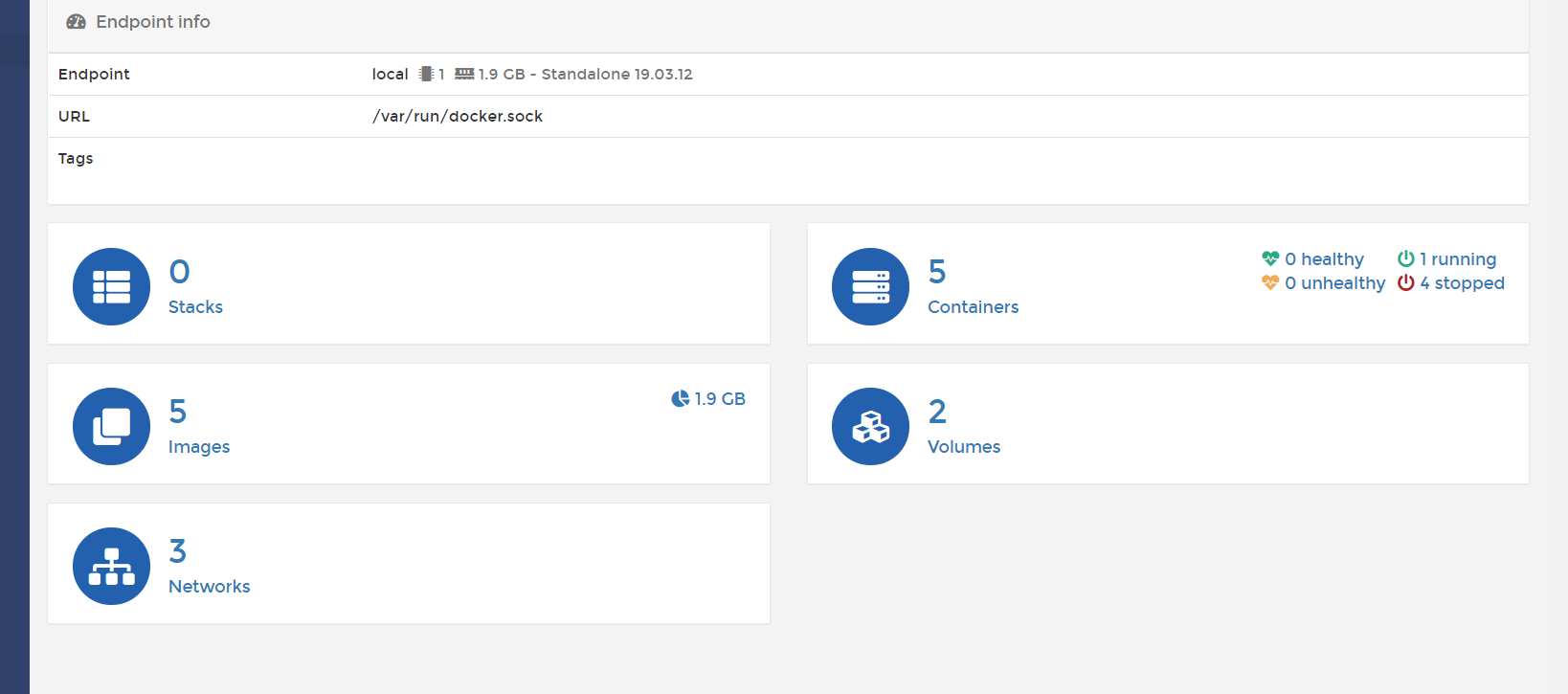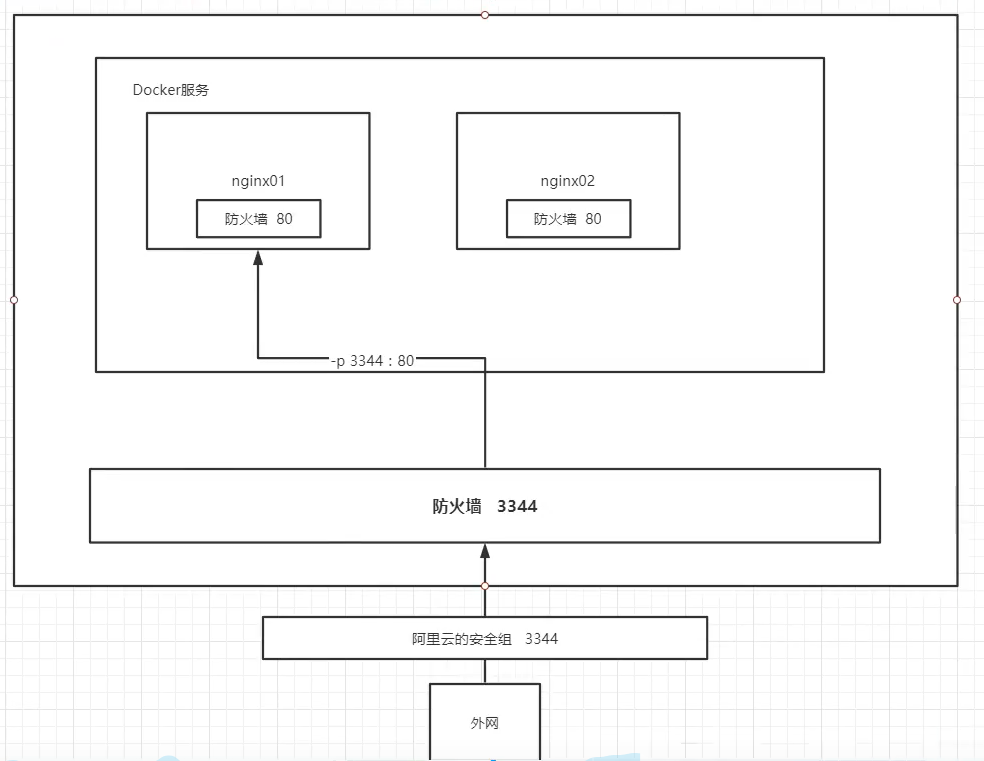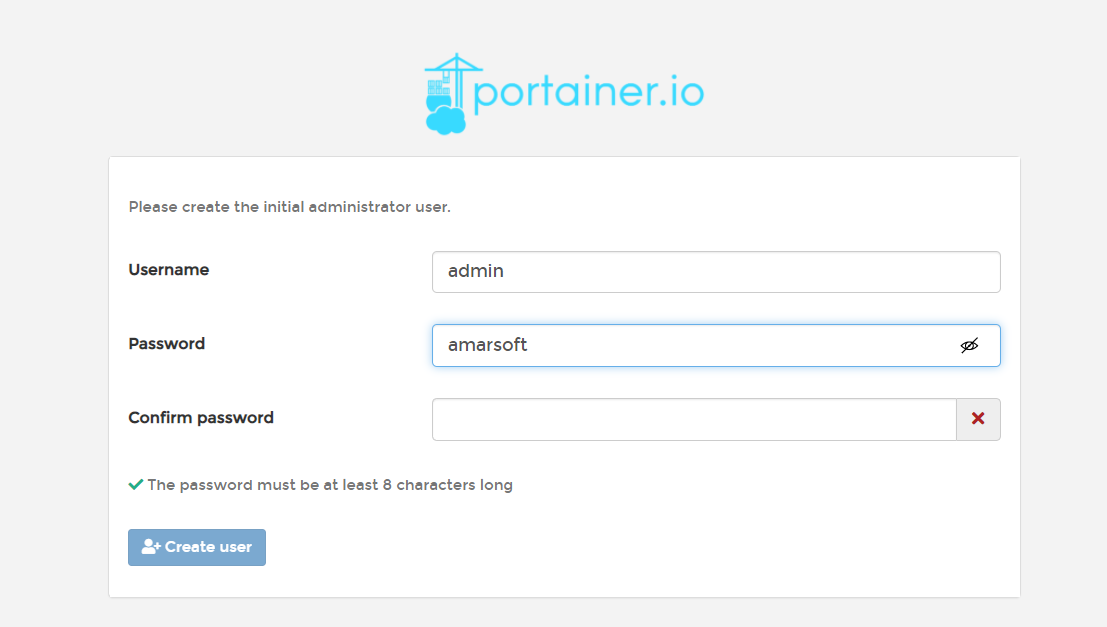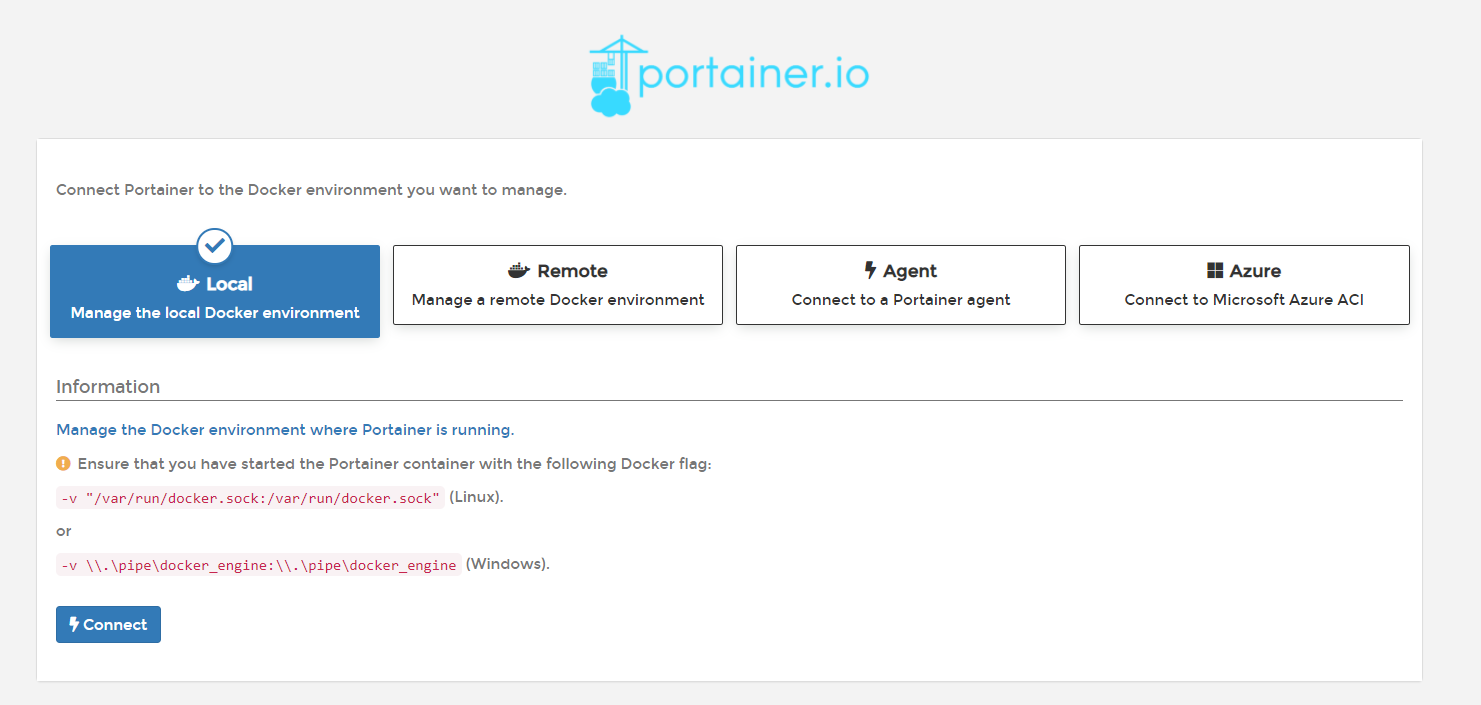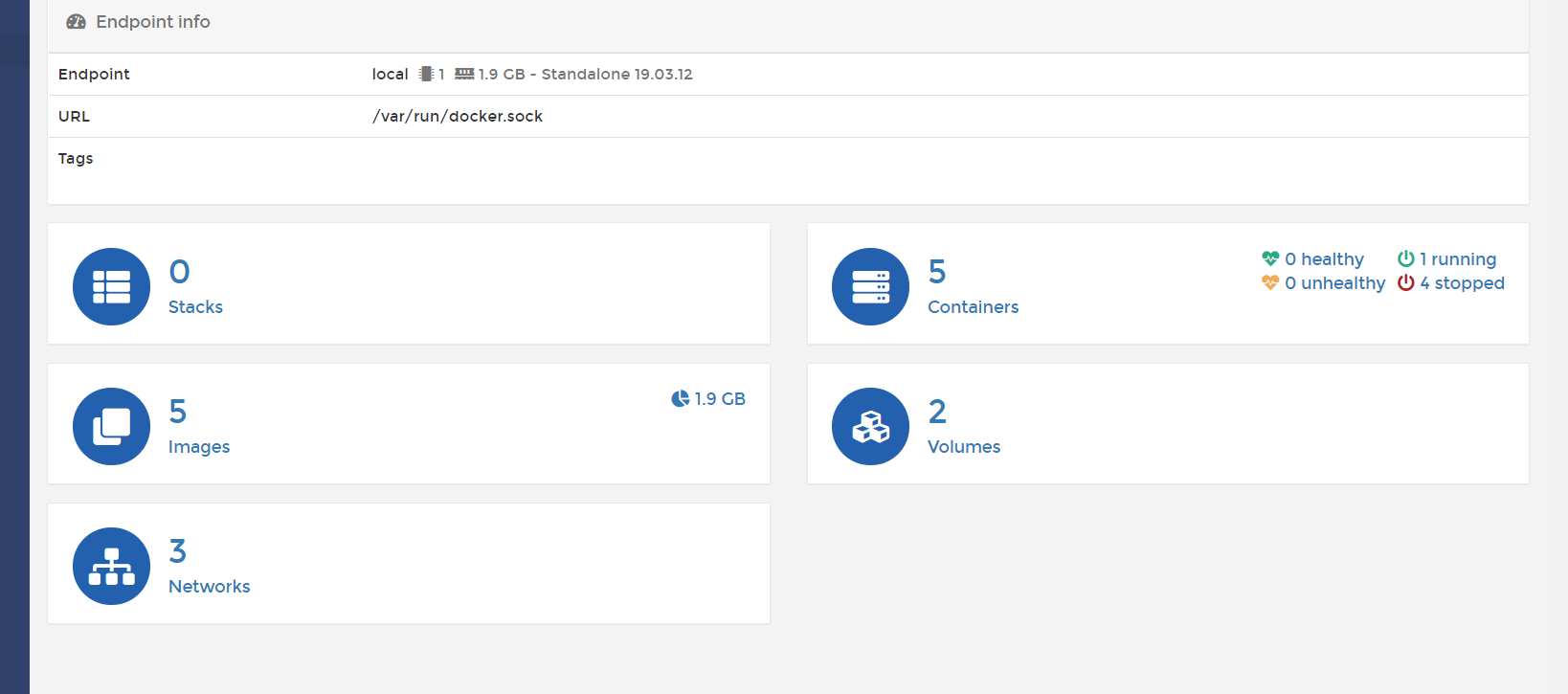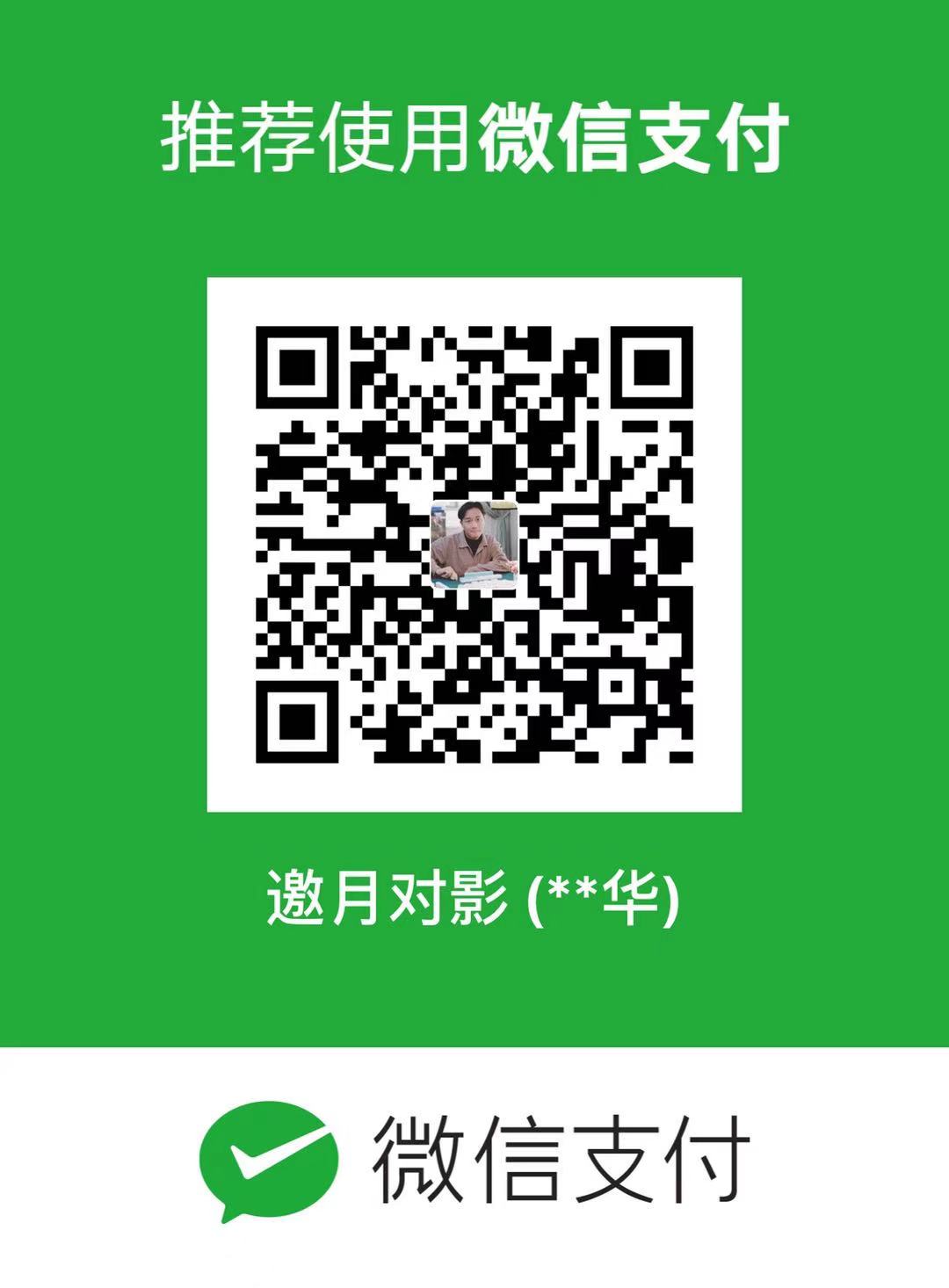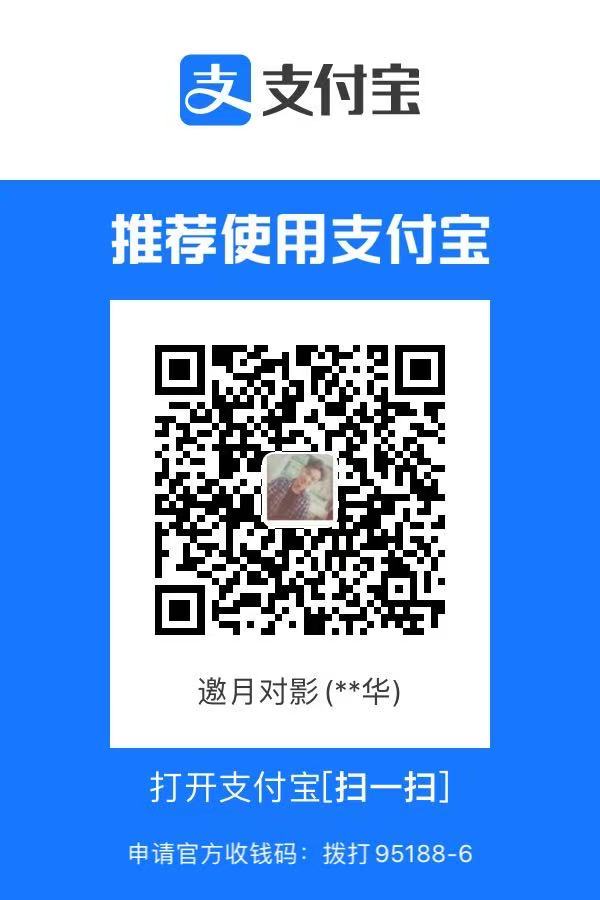Docker 安装Nginx
1
2
3
4
5
6
7
8
9
10
11
12
13
14
15
16
17
18
19
20
21
22
23
24
25
26
27
28
29
30
31
32
33
34
35
36
37
38
| # 1. 搜索镜像
[root@baohua ~]# docker search nginx
NAME DESCRIPTION STARS OFFICIAL AUTOMATED
nginx Official build of Nginx. 13951 [OK]
# 2. 下载镜像
docker pull nginx
Using default tag: latest
latest: Pulling from library/nginx
bb79b6b2107f: Pull complete
111447d5894d: Pull complete
a95689b8e6cb: Pull complete
1a0022e444c2: Pull complete
32b7488a3833: Pull complete
Digest: sha256:ed7f815851b5299f616220a63edac69a4cc200e7f536a56e421988da82e44ed8
Status: Downloaded newer image for nginx:latest
docker.io/library/nginx:latest
# 3. 运行测试
# -d 后台运行
# --name 给容器命名
# -p 宿主机端口,容器内部端口
[root@baohua ~]# docker run -d --name nginx01 -p 3344:80 nginx
7da41ee1789c912de270afdf481683fecd6be97ec4d2990595a9c3845f3e58a1
[root@baohua ~]# docker ps
CONTAINER ID IMAGE COMMAND CREATED STATUS PORTS NAMES
7da41ee1789c nginx "/docker-entrypoint.?? 4 seconds ago Up 3 seconds 0.0.0.0:3344->80/tcp nginx01
[root@baohua ~]# curl localhost:3344
# 进入容器
[root@baohua ~]# docker ps
CONTAINER ID IMAGE COMMAND CREATED STATUS PORTS NAMES
7da41ee1789c nginx "/docker-entrypoint.?? 8 minutes ago Up 8 minutes 0.0.0.0:3344->80/tcp nginx01
[root@baohua ~]# docker exec -it nginx01 /bin/bash
root@7da41ee1789c:/# whereis nginx
nginx: /usr/sbin/nginx /usr/lib/nginx /etc/nginx /usr/share/nginx
root@7da41ee1789c:/# cd /etc/nginx
|
端口暴露的概念
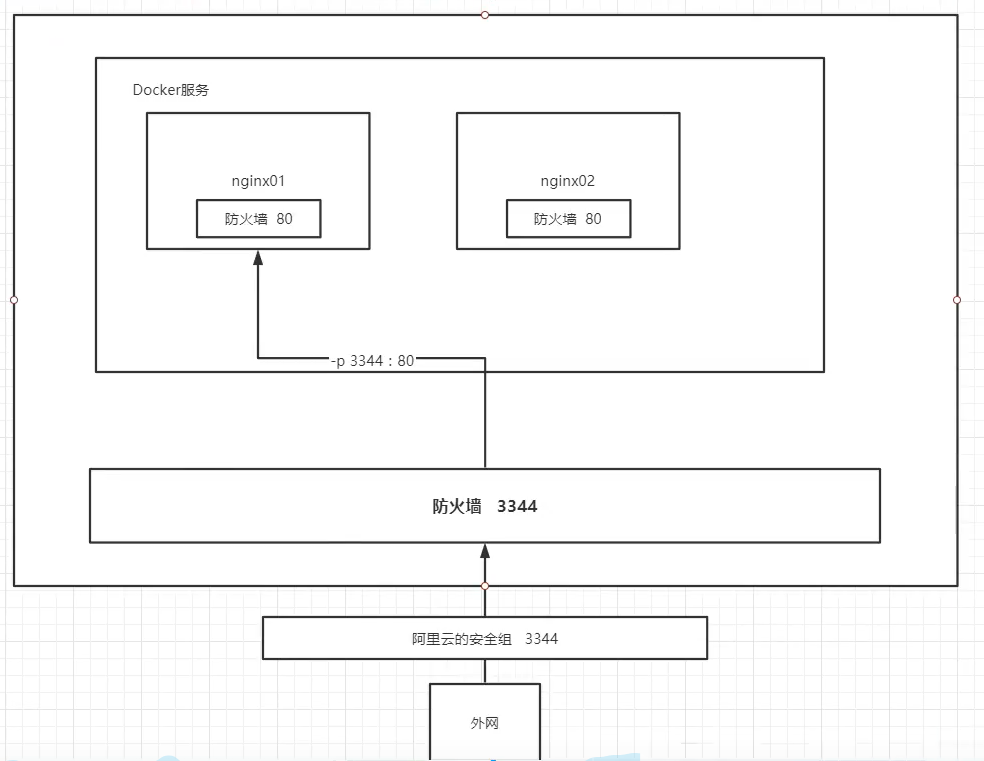
思考:每次改动nginx配置文件,都需要进入容器内部。十分麻烦,要可以在外部提供一个映射路径,达到容器外部修改文件,容器内部自动修改。 -v 数据卷
Docker 安装tomcat
1
2
3
4
5
6
7
8
9
10
11
12
13
14
15
| # 官方使用
docker run -it --rm tomcat:9.0
# 以前后台启动,停止了容器还在,可以查到。 docker run -it --rm 一般用来测试,用完即删除
# 下载再启动
# 启动运行
docker run -it -p 8888:8080 --name tomcat01 tomcat:9.0
# 测试访问
# 进入容器
[root@baohua ~]# docker exec -it tomcat01 /bin/bash
|
问题:1.linux命令少了,2.没有webapps 阿里云镜像的原因,默认是最小的镜像,所有不必要的都剔除
保证最小可运行的环境!
Docker 部署 es+kibana
1
2
3
4
5
6
7
8
9
10
11
| # es 暴露的端口很多
# es 十分的耗内存
# es 的数据一般放置在安全目录!挂载
# --net somenetwork ? 网络配置
# 启动 elasticsearch
$ docker run -d --name elasticsearch -p 9200:9200 -p 9300:9300 -e "discovery.type=single-node" elasticsearch:7.6.2
# 卡住, docker stats 查看cpu的状态
|
1
2
3
4
| # 增加内存的限制,修改配置文件 -e 环境配置
$ docker run -d --name elasticsearch -p 9200:9200 -p 9300:9300 -e "discovery.type=single-node" -e ES_JAVA_OPTS='-Xms64m -Xmx512m' elasticsearch:7.6.2
|
问题: 如何通过kibana连接过去
可视化
1
2
| docker run -d -p 9000:9000 \
--restart=always -v /var/run/docker.sock:/var/run/docker.sock --privileged=true portainer/portainer
|
什么是portainer ?
Docker 图形化界面管理工具!提供一个后台面板供我们操作。
通过 ip:9000访问
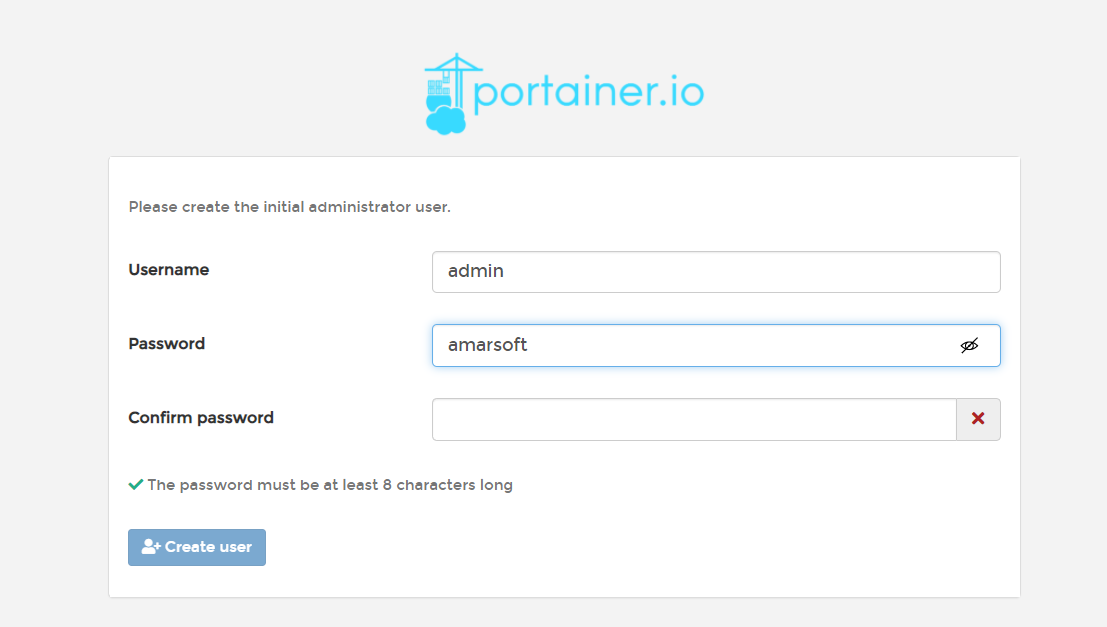
选择本地的即可
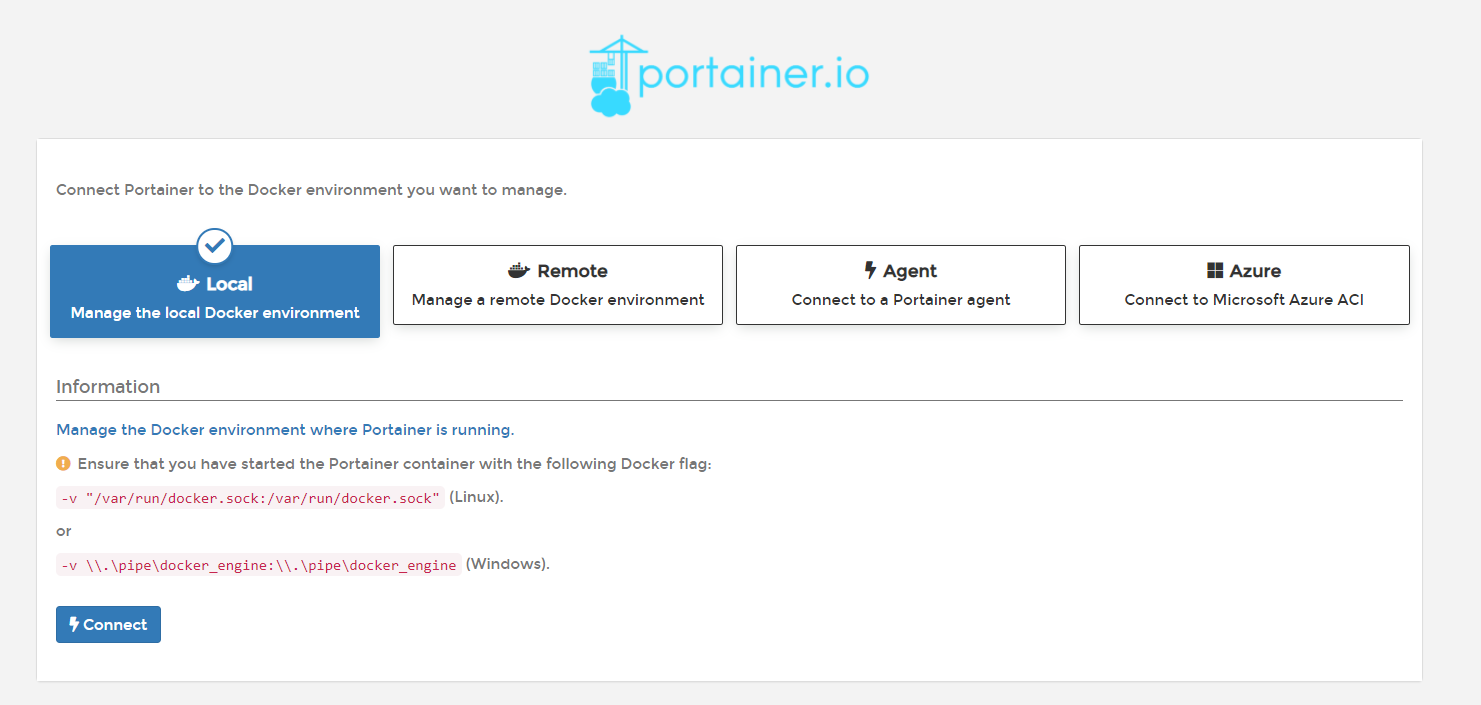
可视化界面